মরিচা স্টার্টআপে ক্র্যাশ হতে থাকে, নাকি গেমপ্লে চলাকালীন এটি ক্রমাগত ডেস্কটপে বন্ধ হয়ে যায়? তুমি একা নও! অনেক খেলোয়াড়ই এটা জানাচ্ছেন। কিন্তু চিন্তা করবেন না। এই fixable. নীচের সমাধান চেষ্টা করুন.
কিভাবে ঠিক করবো মরিচা বিপর্যস্ত সমস্যা?
আপনি তাদের সব চেষ্টা করতে হবে না. আপনি আপনার জন্য কৌশলটি করে এমন একজনকে খুঁজে না পাওয়া পর্যন্ত কেবল তালিকার মাধ্যমে আপনার উপায়ে কাজ করুন।
- আপনার গ্রাফিক্স ড্রাইভার আপডেট করুন
- গেম
- মরিচা
- বাষ্প
- উইন্ডোজ 10
- উইন্ডোজ 7
- জানালা 8
নিশ্চিত করুন যে আপনার পিসি ন্যূনতম সিস্টেম প্রয়োজনীয়তা পূরণ করে
চালানোর জন্য ন্যূনতম সিস্টেমের প্রয়োজনীয়তা পূরণ করতে হবে মরিচা মসৃণভাবে, অন্যথায়, আপনি ফ্রিজিং, ল্যাগিং এবং ক্র্যাশের মতো গেমের সমস্যায় পড়তে পারেন। তাই, আপনি সমস্যা সমাধান শুরু করার আগে আপনার কম্পিউটার ন্যূনতম সিস্টেম প্রয়োজনীয়তা পূরণ করে তা নিশ্চিত করুন৷ .
এখানে মরিচা এর ন্যূনতম সিস্টেমের প্রয়োজনীয়তা:
| আপনি: | উইন্ডোজ 7 64 বিট |
| প্রসেসর: | Intel Core i7-3770 / AMD FX-9590 বা আরও ভালো |
| গ্রাফিক্স: | GTX 670 2GB / AMD R9 280 বা আরও ভাল |
| স্মৃতি: | 10 জিবি র্যাম |
| ডাইরেক্টএক্স: | সংস্করণ 11 |
| সঞ্চয়স্থান: | 20 GB উপলব্ধ স্থান |
ফিক্স 1: আপনার গ্রাফিক্স ড্রাইভার আপডেট করুন
গেম ক্র্যাশিং সমস্যার সবচেয়ে সাধারণ কারণগুলির মধ্যে একটি হল অনুপস্থিত বা পুরানো গ্রাফিক্স ড্রাইভার। এটি আপনার জন্য সমস্যা কিনা তা দেখতে আপনার ড্রাইভার আপডেট করার চেষ্টা করুন।
আপনি এটি করতে পারেন দুটি উপায় আছে:
ম্যানুয়াল ড্রাইভার আপডেট - আপনি গিয়ে আপনার গ্রাফিক্স ড্রাইভার ম্যানুয়ালি আপডেট করতে পারেন প্রস্তুতকারকের ওয়েবসাইট আপনার গ্রাফিক্স পণ্যের জন্য, এবং সাম্প্রতিকতম সঠিক ড্রাইভারের জন্য অনুসন্ধান করুন৷ আপনার উইন্ডোজ সংস্করণের সাথে সামঞ্জস্যপূর্ণ শুধুমাত্র ড্রাইভার চয়ন করতে ভুলবেন না।
স্বয়ংক্রিয় ড্রাইভার আপডেট - যদি আপনার গ্রাফিক্স ড্রাইভারকে ম্যানুয়ালি আপডেট করার জন্য সময়, ধৈর্য বা কম্পিউটার দক্ষতা না থাকে, তবে আপনি, পরিবর্তে, এটি স্বয়ংক্রিয়ভাবে করতে পারেন ড্রাইভার সহজ .
ড্রাইভার ইজি স্বয়ংক্রিয়ভাবে আপনার সিস্টেমকে চিনবে এবং আপনার গ্রাফিক্স পণ্য এবং আপনার উইন্ডোজ সংস্করণের জন্য সঠিক ড্রাইভার খুঁজে পাবে এবং এটি সঠিকভাবে ডাউনলোড এবং ইনস্টল করবে:
1) ডাউনলোড করুন এবং ড্রাইভার ইজি ইনস্টল করুন।
দুই) চালান ড্রাইভার সহজ এবং ক্লিক করুন এখনই স্ক্যান করুন বোতাম ড্রাইভার ইজি তারপরে আপনার কম্পিউটার স্ক্যান করবে এবং কোন সমস্যা ড্রাইভার সনাক্ত করবে।
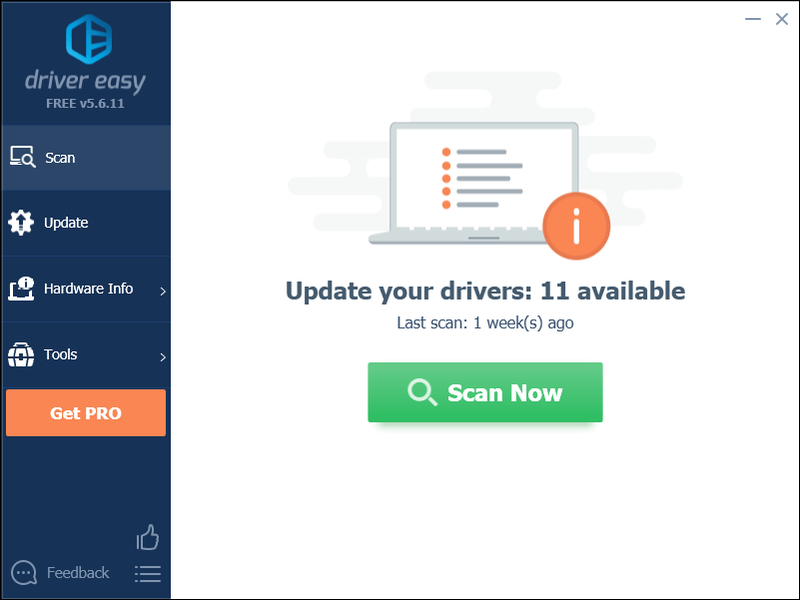
৩) ক্লিক করুন আপডেট বোতাম সেই ড্রাইভারের সঠিক সংস্করণটি স্বয়ংক্রিয়ভাবে ডাউনলোড করতে গ্রাফিক্স ড্রাইভারের পাশে, তারপর আপনি ম্যানুয়ালি এটি ইনস্টল করতে পারেন (আপনি বিনামূল্যে সংস্করণের সাথে এটি করতে পারেন)।
অথবা ক্লিক করুন সব আপডেট করুন আপনার সিস্টেমে অনুপস্থিত বা পুরানো সমস্ত ড্রাইভারের সঠিক সংস্করণ স্বয়ংক্রিয়ভাবে ডাউনলোড এবং ইনস্টল করতে। (এর জন্য প্রয়োজন প্রো সংস্করণ যা সম্পূর্ণ সমর্থন এবং 30-দিনের অর্থ ফেরত গ্যারান্টি সহ আসে। আপনি যখন সব আপডেট করুন ক্লিক করবেন তখন আপনাকে আপগ্রেড করার জন্য অনুরোধ করা হবে।)
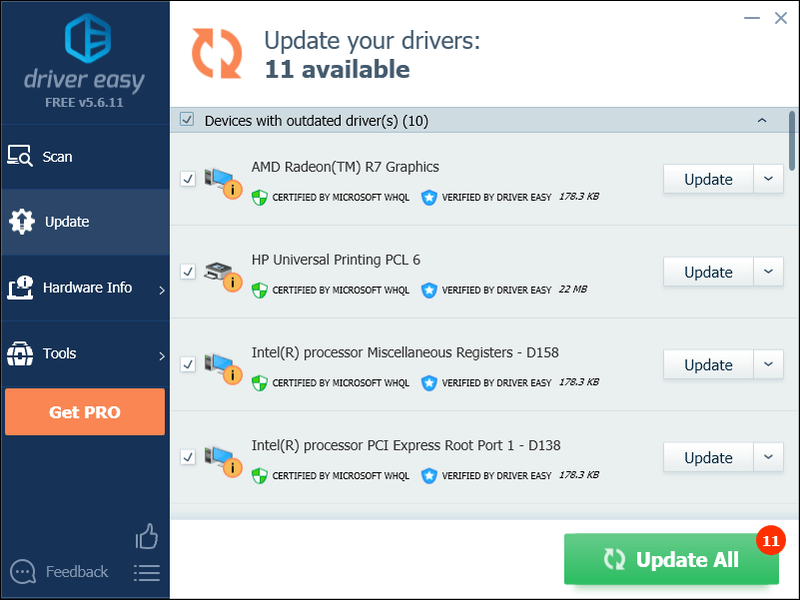
আপনি চাইলে এটি বিনামূল্যে করতে পারেন, তবে এটি আংশিকভাবে ম্যানুয়াল।
ড্রাইভার ইজির প্রো সংস্করণ সম্পূর্ণ প্রযুক্তিগত সহায়তার সাথে আসে।আপনি যদি সাহায্যের প্রয়োজন হয়, যোগাযোগ করুন ড্রাইভার ইজির সহায়তা দল এ support@drivereasy.com .
4) আপনার পিসি রিস্টার্ট করুন এবং আপডেট সম্পূর্ণ হওয়ার পরে মরিচা।
যদি মরিচা ক্র্যাশিং সমস্যা অব্যাহত থাকে, তাহলে নীচের সমাধানের সাথে এগিয়ে যান।
ফিক্স 2: প্রশাসক হিসাবে স্টিম চালান
মরিচা কখনও কখনও সাধারণ ব্যবহারকারী মোডের অধীনে আপনার পিসিতে সমালোচনামূলক গেম ফাইলগুলি অ্যাক্সেস করতে সক্ষম নাও হতে পারে। এটি গেমপ্লে চলাকালীন ক্র্যাশ হতে পারে।
এটি ঠিক করতে, প্রশাসক হিসাবে গেমটি চালানোর চেষ্টা করুন।
এক) আপনি যদি এখন স্টিম চালাচ্ছেন, তাহলে ডান-ক্লিক করুন স্টিম আইকন টাস্কবারে এবং নির্বাচন করুন প্রস্থান করুন .
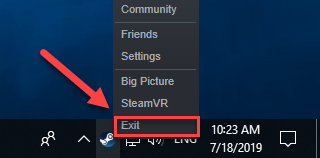
দুই) রাইট ক্লিক করুন স্টিম আইকন এবং নির্বাচন করুন বৈশিষ্ট্য .
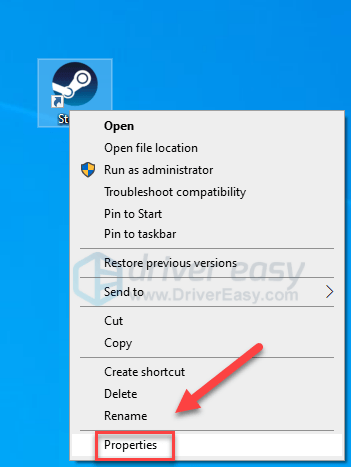
দুই) ক্লিক করুন সামঞ্জস্য ট্যাব এবং পাশের বক্সটি চেক করুন প্রশাসক হিসাবে এই প্রোগ্রাম চালান .
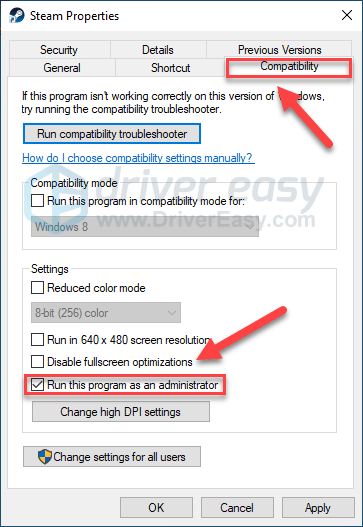
৩) ক্লিক আবেদন করুন , তারপর ঠিক আছে .
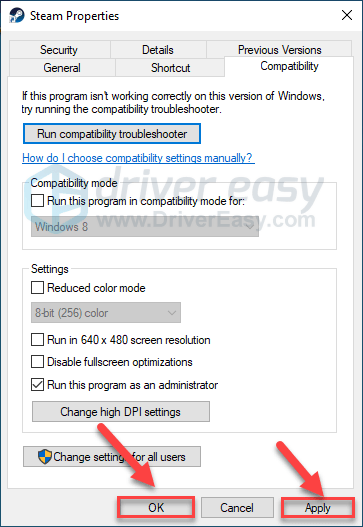
4) পুনরায় চালু করুন মরিচা আপনার সমস্যা পরীক্ষা করার জন্য বাষ্প থেকে।
যদি এটি কাজ না করে এবং মরিচা এখনও ক্র্যাশ হয় তবে নীচের সমাধানটি চেষ্টা করুন।
ফিক্স 3: স্টিম বিটা থেকে অপ্ট আউট করুন
কিছুর জন্য, যখন তারা স্টিম বিটা চালাচ্ছে তখন মরিচা ক্র্যাশিং ত্রুটি ঘটে। যদি এটি আপনার ক্ষেত্রে হয়, তবে স্টিম বিটা অপ্ট আউট করতে নীচের নির্দেশাবলী অনুসরণ করুন:
এক) চালান বাষ্প
দুই) ক্লিক বাষ্প , তারপর সেটিংস .
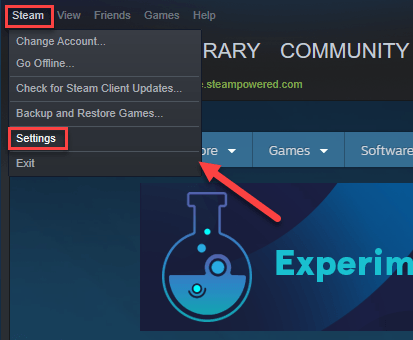
৩) ক্লিক করুন চেঞ্জ বোতাম .
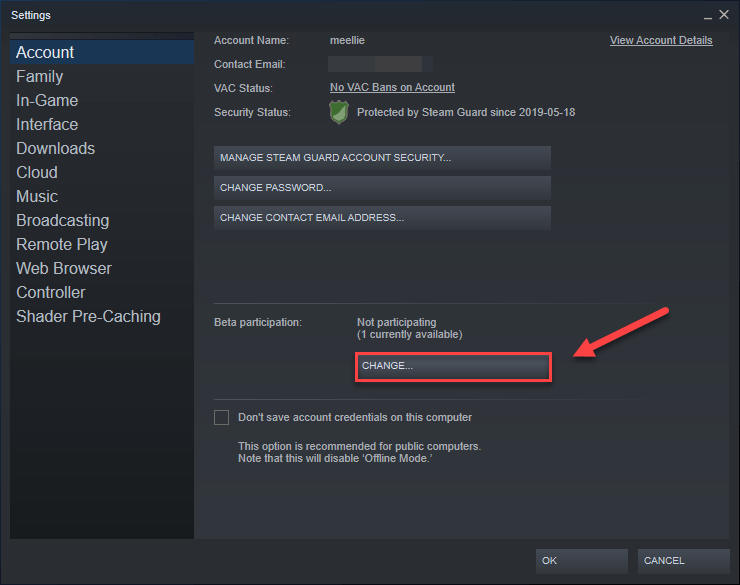
4) পাশের তালিকা বাক্সে ক্লিক করুন বিটা অংশগ্রহণ . তারপর, নির্বাচন করুন নেই - সমস্ত বিটা প্রোগ্রাম থেকে অপ্ট আউট করুন৷ এবং ক্লিক করুন ঠিক আছে .
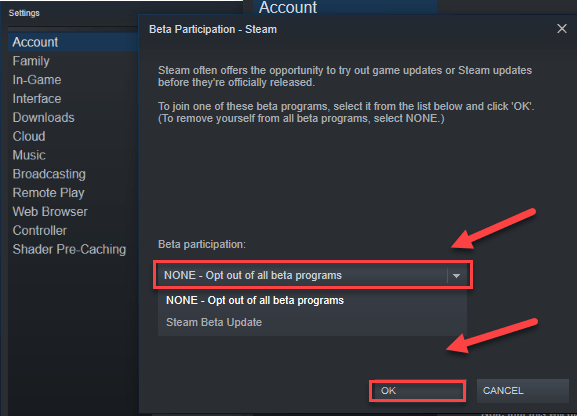
৫) বাষ্প পুনরায় চালু করুন এবং মরিচা .
যদি মরিচা ক্র্যাশিং সমস্যা এখনও বিদ্যমান, নীচের পরবর্তী সমাধানে যান।
ফিক্স 4: ব্যাকগ্রাউন্ড প্রোগ্রাম শেষ করুন
আপনার কম্পিউটারে চলমান কিছু প্রোগ্রাম (বিশেষ করে ওভারলে প্রোগ্রাম) এর সাথে বিরোধ হতে পারে মরিচা বা স্টিম, যার ফলে আপনি গেমিং করার সময় ত্রুটি দেখান।
সুতরাং, গেম খেলার সময় আপনার অপ্রয়োজনীয় অ্যাপ্লিকেশনগুলি বন্ধ করা উচিত। কিভাবে করতে হবে এখানে আছে:
আপনি যদি Windows 7 এ থাকেন...
এক) আপনার টাস্কবারে ডান ক্লিক করুন এবং নির্বাচন করুন টাস্ক ম্যানেজার শুরু করুন .
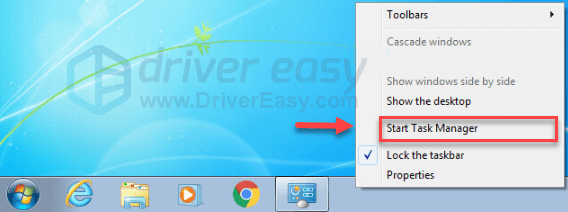
দুই) ক্লিক করুন প্রসেস ট্যাব তারপর, আপনার বর্তমান পরীক্ষা করুন CPU এবং মেমরি ব্যবহার কোন প্রক্রিয়াগুলি আপনার সংস্থানগুলি সবচেয়ে বেশি গ্রাস করছে তা দেখতে।
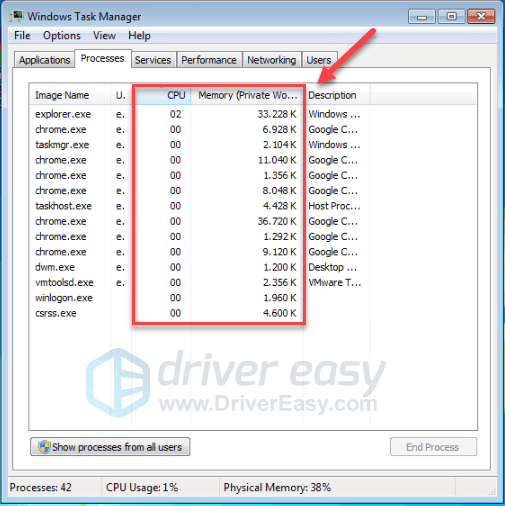
৩) রিসোর্স-গ্রাহক প্রক্রিয়াটিতে ডান-ক্লিক করুন এবং নির্বাচন করুন শেষ প্রক্রিয়া গাছ .
আপনি পরিচিত নন এমন কোনও প্রোগ্রাম শেষ করবেন না। এটি আপনার কম্পিউটারের কার্যকারিতার জন্য গুরুত্বপূর্ণ হতে পারে।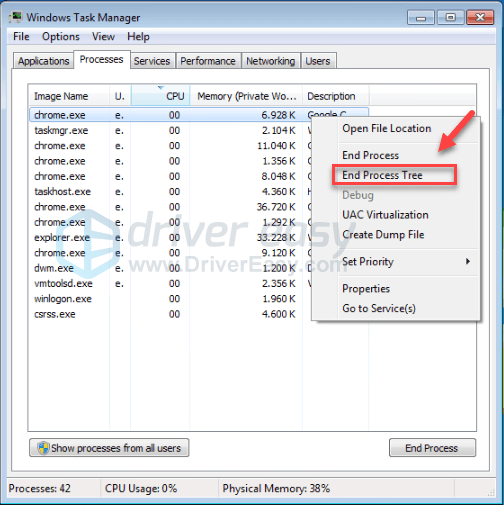
এটি আপনার সমস্যার সমাধান করেছে কিনা তা দেখতে আপনার গেমটি পুনরায় চালু করার চেষ্টা করুন৷ যদি এটি সাহায্য না করে, চেষ্টা করুন 5 ঠিক করুন .
আপনি যদি Windows 8 বা 10 এ থাকেন...
এক) আপনার টাস্কবারে ডান ক্লিক করুন এবং নির্বাচন করুন কাজ ব্যবস্থাপক .

দুই) আপনার বর্তমান পরীক্ষা করুন CPU এবং মেমরি ব্যবহার কোন প্রক্রিয়াগুলি আপনার সংস্থানগুলি সবচেয়ে বেশি গ্রাস করছে তা দেখতে।
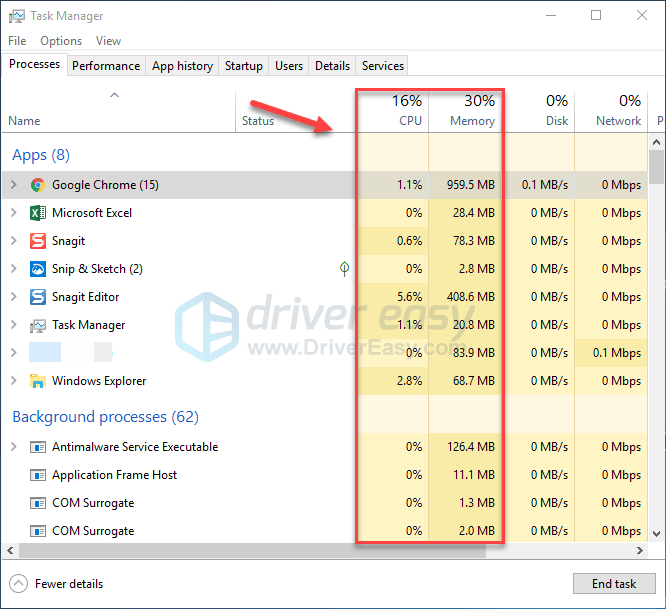
৩) রিসোর্স-গ্রাহক প্রক্রিয়াটিতে ডান-ক্লিক করুন এবং নির্বাচন করুন শেষ কাজ .
আপনি পরিচিত নন এমন কোনও প্রোগ্রাম শেষ করবেন না। এটি আপনার কম্পিউটারের কার্যকারিতার জন্য গুরুত্বপূর্ণ হতে পারে।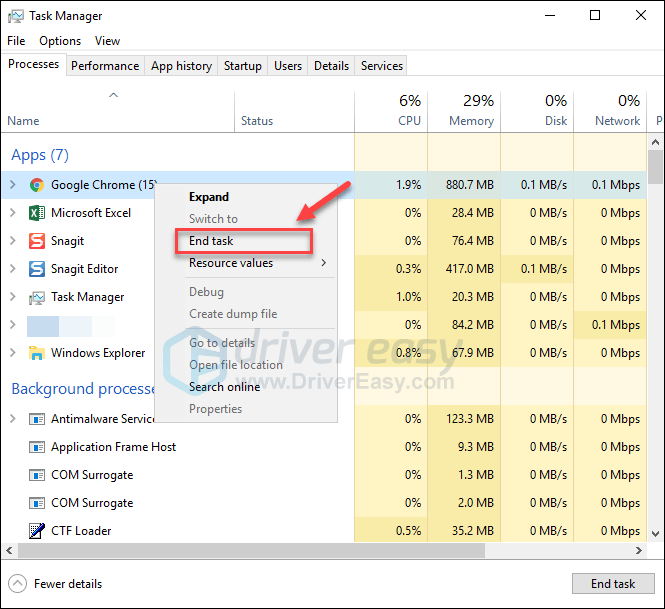
4) পুনরায় চালু করুন মরিচা এটি এখন সঠিকভাবে চলছে কিনা তা দেখতে।
আপনি যদি এখনও মরিচা খেলার সময় ক্র্যাশের শিকার হন তবে পড়ুন এবং পরবর্তী সমাধানের চেষ্টা করুন।
ফিক্স 5: গেম ফাইলের অখণ্ডতা যাচাই করুন
মরিচা সঠিকভাবে চালানোর জন্য, আপনাকে নিশ্চিত করতে হবে যে কোনও গুরুত্বপূর্ণ গেম ফাইল ক্ষতিগ্রস্ত বা অনুপস্থিত। আপনি বাষ্প থেকে মরিচা ফাইলের অখণ্ডতা যাচাই করতে পারেন। (বাষ্প কোন শনাক্ত করলে স্বয়ংক্রিয়ভাবে দূষিত ফাইলগুলিকে ঠিক করবে।)
এক) স্টিম চালান।
দুই) ক্লিক লাইব্রেরি .

৩) সঠিক পছন্দ মরিচা এবং নির্বাচন করুন বৈশিষ্ট্য.
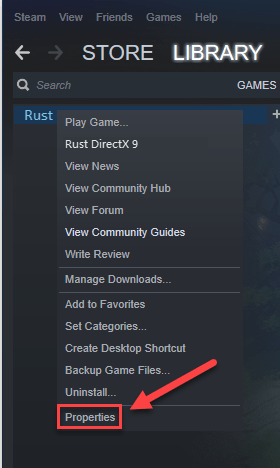
4) ক্লিক করুন স্থানীয় ফাইল ট্যাব, এবং তারপর ক্লিক করুন গেম ফাইলের অখণ্ডতা যাচাই করুন .
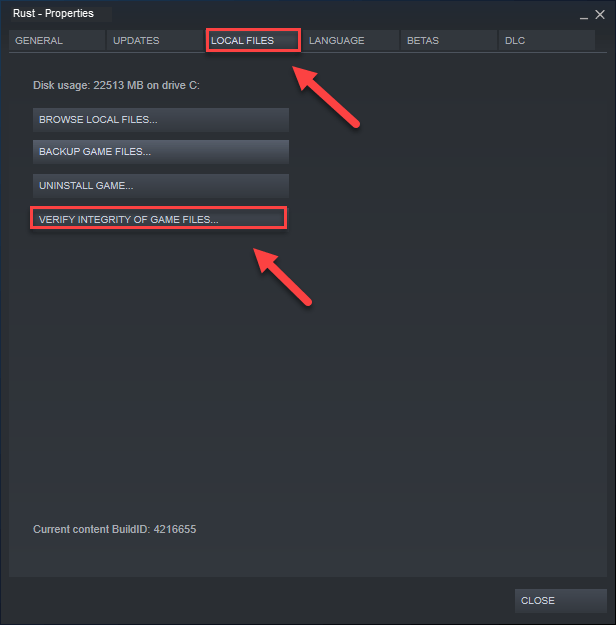
স্ক্যান সম্পূর্ণ হওয়ার জন্য অপেক্ষা করুন, তারপর পুনরায় চালু করুন মরিচা আপনার সমস্যার সমাধান হয়েছে কিনা দেখতে। যদি না হয়, পরবর্তী সংশোধন চেষ্টা করুন.
ফিক্স 6: পাওয়ার বিকল্প পরিবর্তন করুন
সমস্ত কম্পিউটারে পাওয়ার প্ল্যান ডিফল্টরূপে ব্যালেন্সড সেট করা আছে। তাই আপনার কম্পিউটার মাঝে মাঝে শক্তি সঞ্চয় করতে স্বয়ংক্রিয়ভাবে ধীর হয়ে যেতে পারে, যা হতে পারে মরিচা বিপর্যস্ত. এই ক্ষেত্রে, পাওয়ার প্ল্যান পরিবর্তন করার চেষ্টা করুন উচ্চ কর্মক্ষমতা e এখানে কিভাবে:
এক) আপনার কীবোর্ডে, টিপুন উইন্ডোজ লোগো কী এবং আর একই সময়ে রান ডায়ালগ খুলতে।
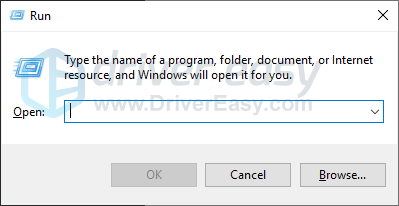
দুই) টাইপ powercfg.cpl বাক্সে এবং টিপুন প্রবেশ করুন .
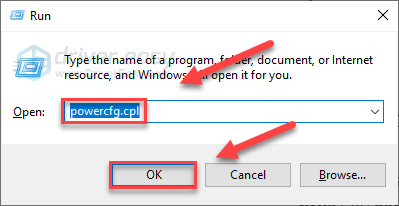
৩) নির্বাচন করুন উচ্চ পারদর্শিতা বিকল্প
এটি আপনার কম্পিউটারের গতি বাড়াতে পারে, তবে এটি আপনার কম্পিউটারকে আরও তাপ উৎপন্ন করবে।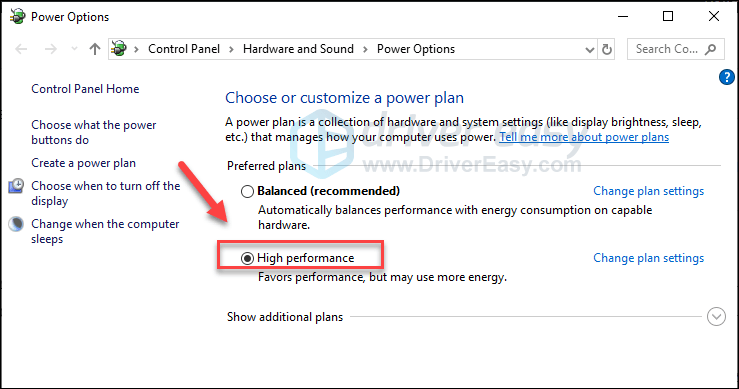
4) আপনার কম্পিউটার এবং আপনার গেম পুনরায় আরম্ভ করুন.
আশা করি, আপনি এখন মরিচা খেলতে পারেন! আপনার সমস্যা এখনও বিদ্যমান থাকলে, নীচের সমাধানটি পরীক্ষা করুন৷
ফিক্স 7: গেমের জন্য প্রসেস অ্যাফিনিটি সেট করুন
মরিচা এটি আপনার CPU-এর সম্পূর্ণ সম্ভাবনা সঠিকভাবে ব্যবহার না করলে ক্র্যাশ হওয়ার সম্ভাবনা থাকে। প্রদান করা মরিচা আপনার CPU এবং প্রসেসরের সম্পূর্ণ শক্তি, নীচের নির্দেশাবলী অনুসরণ করুন:
এক) শুরু করা মরিচা .
দুই) আপনার কীবোর্ডে, টিপুন উইন্ডোজ লোগো ছোট করার জন্য কী মরিচা এবং আপনার ডেস্কটপে সুইচ করুন।
৩) আপনার কীবোর্ডে, টিপুন Ctrl, Shift এবং Esc কী একই সময়ে টাস্ক ম্যানেজার চালানোর জন্য।
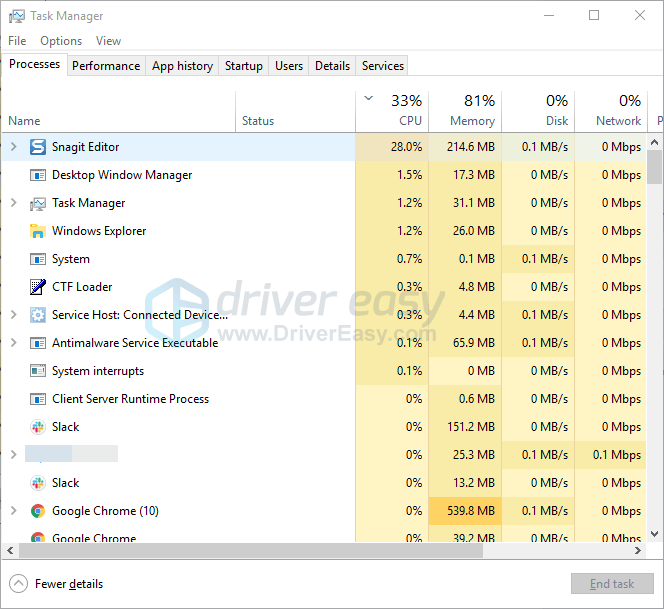
4) ক্লিক করুন বিশদ ট্যাব .
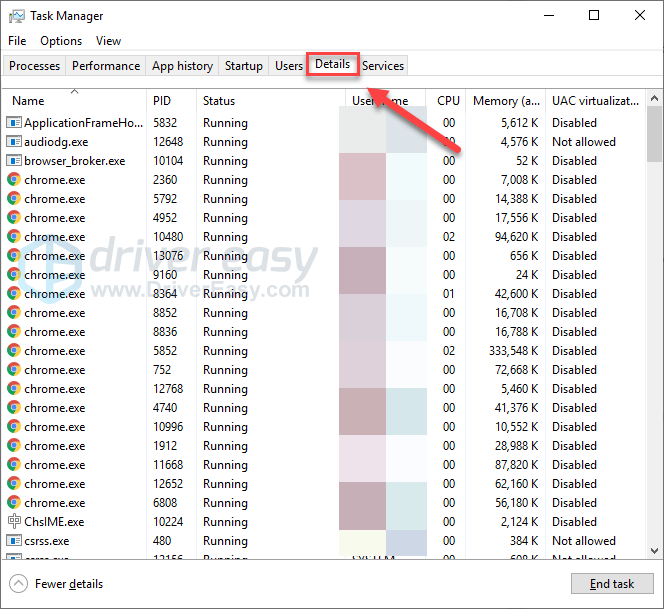
৫) সঠিক পছন্দ মরিচা এবং নির্বাচন করুন সেট সম্বন্ধ .
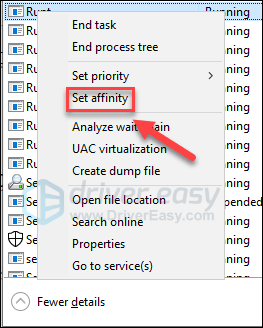
৬) উপলব্ধ সমস্ত বাক্স চেক করুন এবং ঠিক আছে ক্লিক করুন.
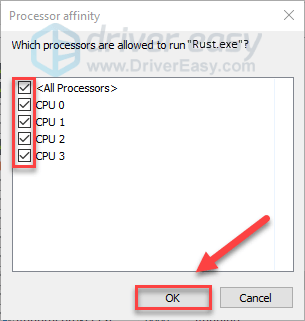
৭) এটি আপনার জন্য কাজ করেছে কিনা তা দেখতে আপনার গেমটি পুনরায় চালু করুন৷
যদি মরিচা ক্র্যাশিং সমস্যা এখনও ঘটছে, বিরক্ত করবেন না, নীচের সমাধানের চেষ্টা করুন।
ঠিক 8: মরিচা লঞ্চ বিকল্প সেট করুন
মরিচা জন্য অনুপযুক্ত অভ্যন্তরীণ সেটিংস এছাড়াও গেম ক্র্যাশ সমস্যা হতে পারে. যদি মরিচা ক্রমাগত বিনা কারণে ক্র্যাশ হয়, নীচের লঞ্চ বিকল্প চেষ্টা করুন:
এক) স্টিম চালান।
দুই) ক্লিক লাইব্রেরি .
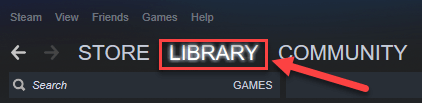
৩) সঠিক পছন্দ মরিচা এবং নির্বাচন করুন বৈশিষ্ট্য .
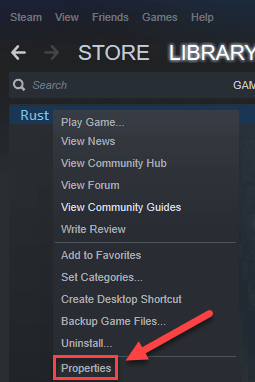
4) ক্লিক লঞ্চ অপশন নির্ধারন.
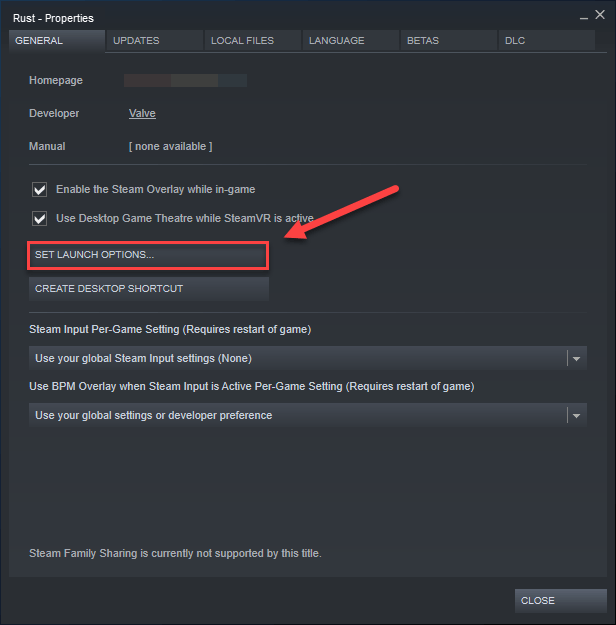
৫) বর্তমানে প্রদর্শিত কোনো লঞ্চ বিকল্প সরান.
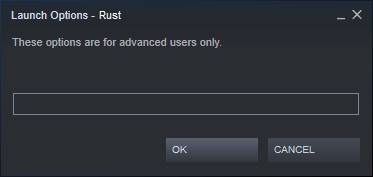
৬) টাইপ -high -maxMem=X -malloc=system -force-feature-level-11-0 -cpuCount=X -exThreads=X -force-d3d11-no-singlethreaded এবং ক্লিক করুন ঠিক আছে .
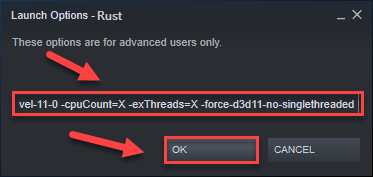
৭) আবার শুরু মরিচা এই সাহায্য দেখতে.
যদি এটি আপনার জন্য কাজ না করে, অনুগ্রহ করে লঞ্চ বিকল্প বাক্সটি পুনরায় খুলুন এবং লঞ্চ বিকল্পটি সাফ করুন৷ তারপরে, নীচের পরবর্তী সংশোধন করার চেষ্টা করুন।
ফিক্স 9: আপনার ভার্চুয়াল মেমরি সামঞ্জস্য করুন
ভার্চুয়াল মেমরি মূলত আপনার কম্পিউটারের শারীরিক মেমরির একটি এক্সটেনশন। এটি RAM এবং আপনার হার্ড ড্রাইভের একটি অংশের সংমিশ্রণ। একটি নিবিড় কাজ সম্পাদন করার সময় আপনার কম্পিউটারের র্যাম ফুরিয়ে গেলে, উইন্ডোজ অস্থায়ী ফাইল স্টোরেজের জন্য ভার্চুয়াল মেমরিতে ডুবে যাবে।
মরিচা আপনার ভার্চুয়াল মেমরির আকার অস্থায়ী ফাইল সংরক্ষণ করার জন্য যথেষ্ট বড় না হলে ক্র্যাশ হওয়ার সম্ভাবনা রয়েছে। আপনার ভার্চুয়াল মেমরির আকার সামঞ্জস্য করতে নীচের নির্দেশাবলী অনুসরণ করুন এবং এটি আপনার সমস্যার কারণ কিনা তা দেখুন:
এক) আপনার কীবোর্ডে, টিপুন উইন্ডোজ লোগো কী এবং টাইপ উন্নত সিস্টেম সেটিংস.
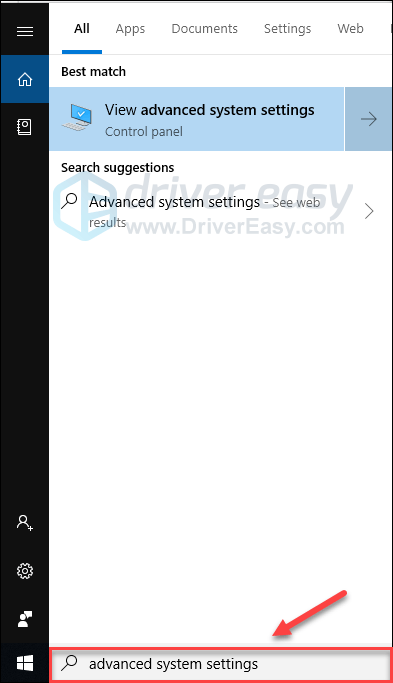
দুই) ক্লিক উন্নত সিস্টেম সেটিংস দেখুন।
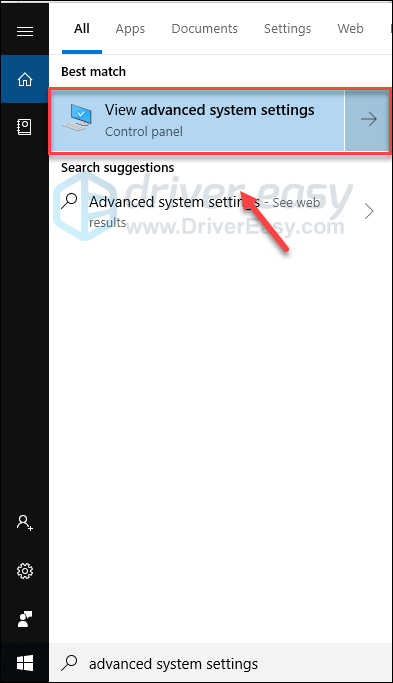
৩) ক্লিক সেটিংস .
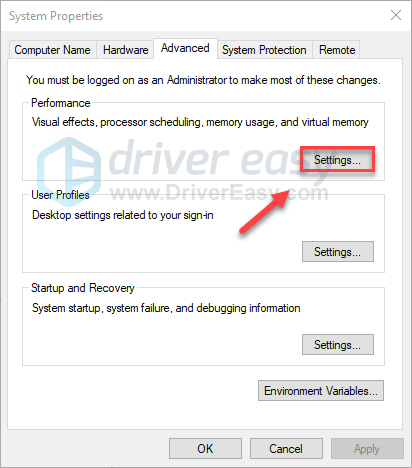
4) ক্লিক করুন উন্নত ট্যাব, এবং তারপর ক্লিক করুন পরিবর্তন .
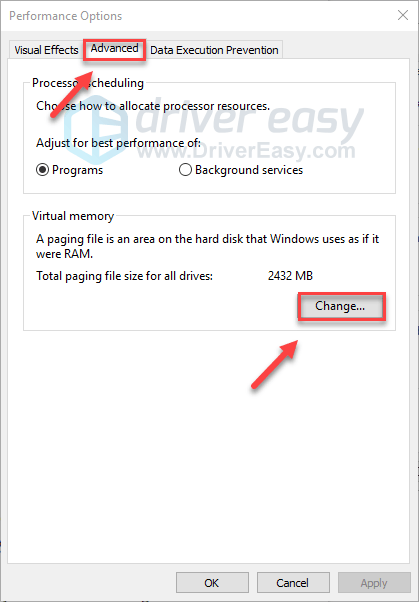
৫) পাশের বক্সটি আনচেক করুন সমস্ত ড্রাইভের জন্য স্বয়ংক্রিয়ভাবে পেজিং ফাইলের আকার পরিচালনা করুন .
৬) আপনার ক্লিক করুন সি ড্রাইভ .
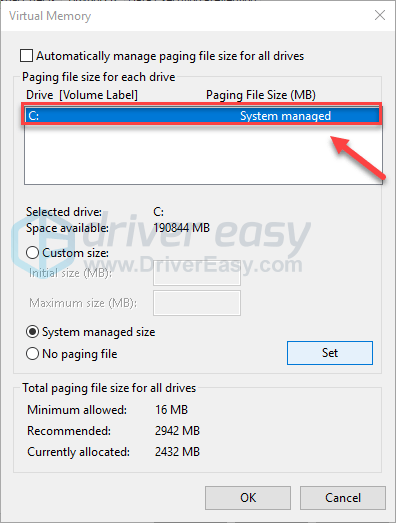
৭) পাশের অপশন বাটনে ক্লিক করুন বিশেষ আকার , এবং তারপর টাইপ করুন 4096 পাশের টেক্সট বক্সে প্রাথমিক আকার (MB) এবং সর্বোচ্চ আকার (MB) .
মাইক্রোসফ্ট সুপারিশ করে যে আপনি আপনার ভার্চুয়াল মেমরি আপনার ফিজিক্যাল মেমরির (RAM) বা 4 GB (4096M) আকারের তিনগুণ সেট করুন, যেটি বড়।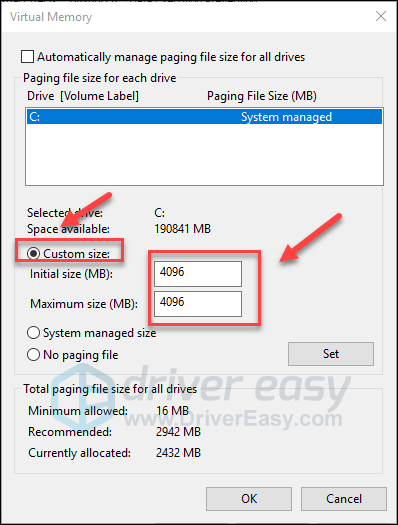
8) ক্লিক সেট , এবং তারপর ক্লিক করুন ঠিক আছে .
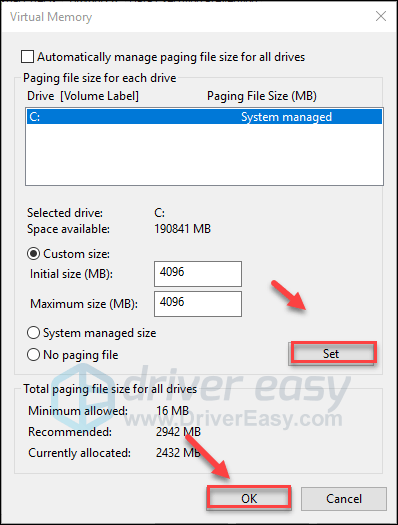
9) আপনার কম্পিউটার পুনরায় চালু করুন এবং মরিচা।
আপনার এখন ক্র্যাশ ছাড়াই গেমটি চালাতে সক্ষম হওয়া উচিত। যদি না হয়, নিচের ফিক্স চেক করুন.
ফিক্স 10: মরিচা পুনরায় ইনস্টল করুন
যদি উপরের কোনও সমাধান আপনার জন্য কাজ না করে, তবে মরিচা পুনরায় ইনস্টল করা সম্ভবত গেম ক্র্যাশ ত্রুটির সমাধান। কিভাবে করতে হবে এখানে আছে:
এক) স্টিম চালান।
দুই) ক্লিক লাইব্রেরি .

৩) সঠিক পছন্দ মরিচা এবং নির্বাচন করুন আনইনস্টল করুন।
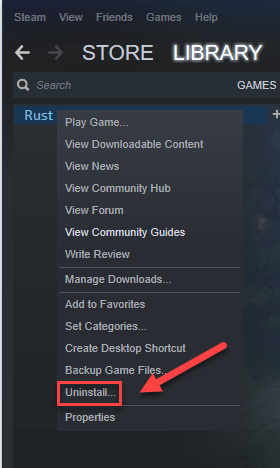
4) ক্লিক মুছে ফেলা .
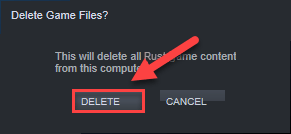
৫) রাইট ক্লিক করুন স্টিম আইকন টাস্কবারে, তারপর নির্বাচন করুন প্রস্থান করুন .
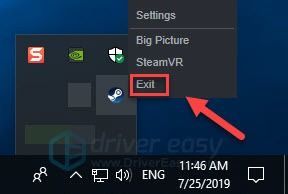
৬) আপনার কীবোর্ডে, টিপুন উইন্ডোজ লোগো কী এবং এবং একই সময়ে
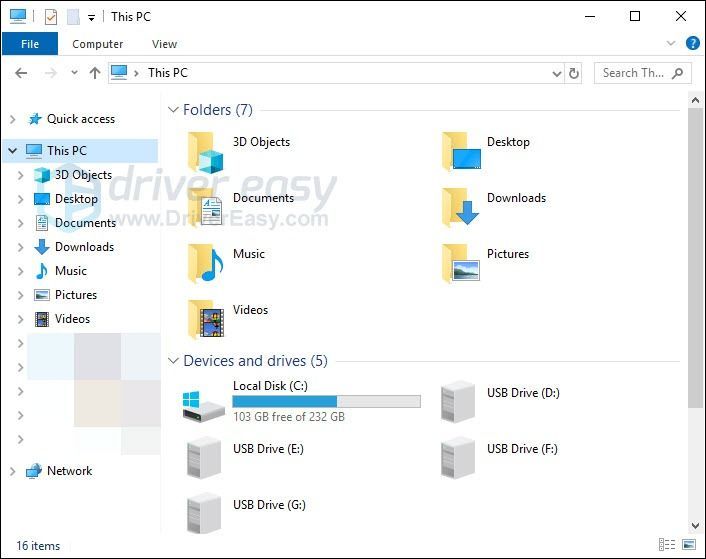
৭) পেস্ট করুন C:Program Files (x86)Steamsteamappscomন ঠিকানা বারে, তারপর চাপুন কী লিখুন আপনার কীবোর্ডে।
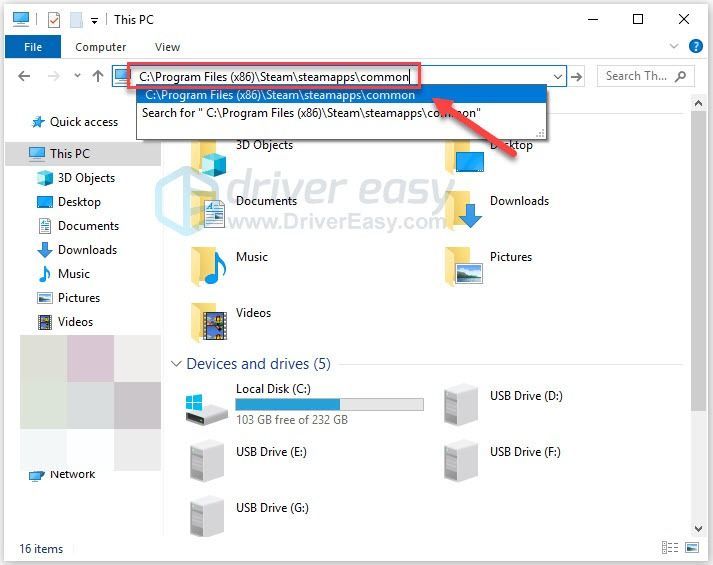
8) হাইলাইট করুন বিশ্রাম ফোল্ডার , এবং তারপর চাপুন এর ফোল্ডারটি মুছে ফেলতে আপনার কীবোর্ডে কী।
9) ডাউনলোড এবং পুনরায় ইনস্টল করতে স্টিম পুনরায় চালু করুন মরিচা .
আশা করি, এই নিবন্ধটি আপনার সমস্যা সমাধানে সাহায্য করেছে! আপনার যদি কোন প্রশ্ন বা পরামর্শ থাকে, অনুগ্রহ করে নীচে একটি মন্তব্য করতে বিনা দ্বিধায়।




![[সমাধান] ক্যামেরা Windows 11 এ কাজ করছে না](https://letmeknow.ch/img/knowledge/10/camera-not-working-windows-11.jpg)

![[৫টি সমাধান] ওয়াইফাই অদৃশ্য হয়ে যাওয়া সমস্যার সমাধান করুন](https://letmeknow.ch/img/other/80/r-soudre-le-probl-me-de-disparition-du-wifi.jpg)